- Inicie sessão no Zoom Desktop App.
- Abra o chat em que você precisa enviar a captura de tela, a imagem ou o arquivo. É possível iniciar um novo chat com estes métodos:
- Clique no ícone adicionar
 ao lado de Recente para iniciar um novo chat com um de seus contatos.
ao lado de Recente para iniciar um novo chat com um de seus contatos. - Em Recente, clique em um contato para visualizar o histórico do chat e continuar a conversa. Os contatos têm um ícone de status antes do nome.
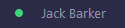
- Em Recente, clique em um canal (indicado pelo ícone do grupo antes do nome) para exibir o histórico de chat do canal e enviar mensagens aos seus membros.
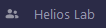
- Na aba Contatos
 , passe o mouse sobre o nome do contato e clique no ícone de chat
, passe o mouse sobre o nome do contato e clique no ícone de chat  .
.
- Clique no ícone adicionar
- Siga uma das seções abaixo com base no que deseja enviar:
Captura de tela
- Clique em
 Captura de tela acima da caixa de chat.
Captura de tela acima da caixa de chat. - Clique e arraste o mouse pela porção da tela que deseja capturar e, em seguida, adicione eventuais anotações, como setas, linhas, caixas ou texto.

- Clique em Capturar. Depois de capturar o conteúdo desejado, ela vai aparecer em sua janela de chat.
- (Opcional) Insira algum texto para acompanhar a captura de tela.
- Pressione Enter para enviar.

Arquivo
- Clique em
 Arquivo acima da caixa de chat ou clique e arraste o arquivo para a caixa de chat.
Arquivo acima da caixa de chat ou clique e arraste o arquivo para a caixa de chat. - Selecione a origem do arquivo.
Observação: também é possível selecionar um serviço de terceiro se o seu administrador tiver habilitado as integrações de compartilhamento de arquivo. - Navegue pelo sistema de arquivos e selecione o arquivo que deseja enviar.
Quando o arquivo for carregado, clique no × se quiser cancelar o carregamento. - (Opcional) Insira algum texto para acompanhar o arquivo.
- Pressione Enter para enviar.
A janela de chat vai mostrar o nome de arquivo e uma caixa de seleção verde indicando que o envio foi feito com sucesso. Se você tiver enviado uma imagem, a imagem vai aparecer diretamente no chat.
Observação: se enviar um arquivo de vídeo, os destinatários poderão reproduzir o vídeo diretamente na janela de chat.
Mensagem de áudio
- Clique em
 Mensagem de áudio acima da caixa de chat.
Mensagem de áudio acima da caixa de chat.
O Zoom vai iniciar a gravação do áudio. - Use o seu microfone padrão para gravar uma mensagem. A sua mensagem de áudio pode ter até 60 segundos de duração.
- Clique no ícone de enviar
 para enviar a mensagem de áudio.
para enviar a mensagem de áudio.
Reação
Digite Feliz aniversário na caixa de chat. A reação vai aparecer brevemente na sua janela de chat.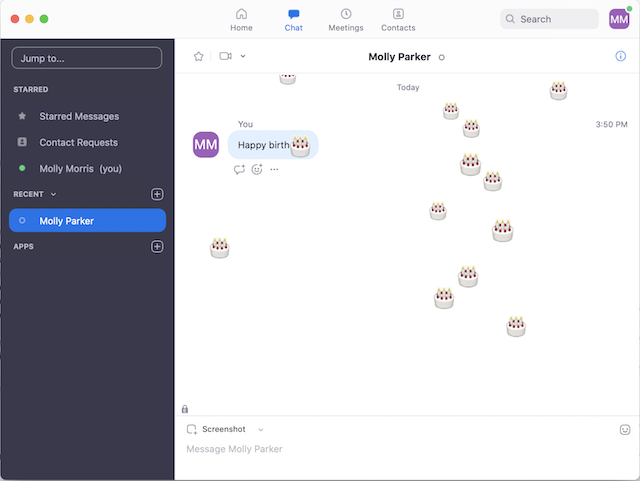
 Windows |
Windows |  macOS
macOS Linux
Linux Android
Android


